Lehed ei avane üheski brauseris

- 1404
- 286
- Jean Kihn
Hiljuti pöörduvad kasutajad sageli arvutiabi ettevõtete poole, sõnastades järgmise probleemi: "Internet töötab, ka torrent ja skype ning lehed ei avane üheski brauseris". Sõnastus võib olla erinev, kuid üldiselt on sümptomid alati samad: kui proovite brauseris mõnda lehte avada pärast pikka ootust, teatatakse, et brauser ei saanud lehte avada. Samal ajal on erinevad võrgusuhtluse kommunaalteenused, Torrent Clients, Cloud Services - kõik töötab. Saidid löövad normaalselt. Samuti juhtub, et lehti avab vaevalt üks brauser, näiteks Internet Explorer, ja kõik teised keelduvad seda tegemast. Vaatame, kuidas seda saab parandada. Cm. Ka eraldi lahendus vea jaoks err_name_not_resolved.
Värskendus: kui probleem on ilmunud koos Windows 10 installimisega, võib artikkel aidata: Internet ei tööta pärast Windows 10 värskendamist. Seal oli ka uus võimalus - Windows 10 võrku ja Interneti -seadete kiire lähtestamine.
MÄRKUS. Kui lehed ei ava üheski brauseris, proovige keelata kõik reklaami blokeerivad laiendused, samuti VPN -i või puhverserveri funktsioonid, kui kasutate neid.
Kuidas parandada
Oma kogemusest klientidelt arvutite parandamisel võin öelda, et eeldused HOSTS -faili probleemide kohta DNS -serveritega või puhverserveri seadetega vaatleja seadetes selle konkreetse juhtumi kohaselt osutuvad väga harva, mis on tegelik põhjus juhtumine. Kuigi neid võimalusi siin ka kaalutakse.
Edasi - peamised meetodid, mis võivad olla kasulikud käsitletava probleemi kontekstis, saitide avamisel brauseris.
Esimene viis - vaatame, mis meil registris on
Me läheme registritoimetaja juurde. Selleks, sõltumata sellest, milline Windowsi versioon - XP, 7, 8 või Windows 10, klõpsake Win (koos Windowsi embleemiga) + R ja aknas „Perform”, seejärel klõpsake nuppu Enter Enter.
Enne meid on registritoimetaja. Vasak - kaustad - registri sektsioonid. Peaksite minema aadressile hkey_local_machine \ tarkvara \ Microsoft \ Windows NT \ CurrentVersion \ Windows \ tarkvara . Vasakul näete parameetrite loendit ja nende väärtusi. Pöörake tähelepanu parameetrile Appinit_Dlls ja kui selle väärtus pole tühi, ja tee mõnele .DLL -fail, seejärel lähtestage see väärtus, klõpsates paremal hiireklahvil vastavalt parameetrile ja valides kontekstimenüüs "Muutke väärtust". Seejärel vaadake sama parameetrit registri samas alajaotuses, kuid juba HKEY_CURRENT_USER. Seal peaks olema sama. Pärast seda taaskäivitage arvuti ja proovige avada mis tahes lehte, kui Internet on ühendatud. 80% juhtudest on probleem lahendatud.

Pahatahtlikud programmid
Sageli on põhjus, miks saidid ei avatud. Samal ajal, arvestades tõsiasja, et selliseid programme ei määra sageli viirused (lõppude lõpuks ei ole need sõna sõnasõnalises tähenduses viirus), ei pruugi te isegi teada nende olemasolust. Sel juhul võivad teid aidata spetsiaalsed tööriistad selliste asjade vastu võitlemiseks, mille loetelu leiate artiklist parimaks vahendiks pahavara eemaldamiseks.Seoses selles juhises kirjeldatud olukorraga soovitaksin kasutada loendis näidatud utiliitilist viimast, minu kogemuse kohaselt näitab see endale kõige tõhusamat. Pärast eemaldamisprotseduuri taaskäivitage arvuti.Staatilised marsruudid
Me läheme käsuridale ja sisestame Marsruut -f Ja klõpsame nuppu Enter - see puhastab staatiliste marsruutide loendi ja võib saada probleemi lahenduseks (pärast arvuti taaskäivitamist). Kui olete enne pakkuja kohalikele ressurssidele või muudele eesmärkidele juurdepääsu marsruutimise seadistanud, tuleb seda protsessi korrata. Reeglina pole midagi sellist teha.
Esimene meetod ja kõik hilisemad kirjeldatud meetodid, mida on kirjeldatud videojuhistes
Videol on esitatud ülalkirjeldatud meetod, mis korrigeerige olukorda, kus saidid ja lehed brauserites ei avane, samuti meetodid, mida on kirjeldatud allpool. Tõsi, artikkel räägib sellest, kuidas seda kõike käsitsi teha ja videos automaatselt, kasutades AVZ -i antivirus utiliiti,.
Kurikuulsa võõrustajate fail
See suvand on ebatõenäoline, kui te ei ava üldse brauseris ühte lehte, kuid proovimiseks on see siiski seda väärt (tavaliselt on hostide redigeerimine vajalik, kui Odnoklassniki ja Vkontakte saidid ei avane). Me läheme kausta C: \ Windows \ System32 \ draiverid \ jne ja avame seal saadaval olevad hostide fail ilma pikenduseta. Vaikesisu peaks välja nägema järgmiselt:
# Autoriõigus (C) 1993-1999 Microsoft Corp. # # See on näidiste fail, mida kasutab Microsoft TCP/IP Windowsi jaoks. # # See fail sisaldab IP -aadresside kaardistamist hostinimedele. Iga # sissekannet tuleks hoida individuaalsel liinil. IP -aadressi shoup # pannakse esimesse veergu, millele järgneb vastav hostinimi. # IP -aadress ja hostinimi shoup on lahus vähemalt ühe ruumis. # Mini. # # Näiteks: # # 102.54.94.97 Rhino.Acme.com # lähteserver # 38.25.63.10 x.Acme.Com # x kliendi host 127.0.0.1 Localhost
Kui pärast viimast rida 127.0.0.1 LocalHost Näete mõnda muud IP -aadressidega rida ja te ei tea, miks need on mõeldud, ja ka siis, kui te pole installinud häkkimisprogramme (need pole head), mille jaoks on vaja hostides salvestusi, kustutage need read ohutult. Taaskäivitage arvuti ja proovige uuesti minna. Cm. Samuti: faili hostid Windows 10.
DNS ebaõnnestumine

Kui brauser teatab saitide avamisel, teatab DNS -server ega DNS -i tõrge, siis on tõenäoline, et probleem on täpselt probleem. Mida tuleks teha (need on eraldi toimingud, pärast iga neist võite proovida minna soovitud lehele):
- Proovige oma Interneti -ühenduse atribuutides "DNS -serverite aadressid automaatselt saada", pange järgmised aadressid: 8.8.8.8 ja 8.8.4.4
- Minge käsurida (Win+R, sisestage CMD, vajutage sisestusklahvi) ja sisestage järgmine käsk: ipconfig /flushdns
Viirused ja vasakpoolsed puhverserverid
Ja veel üks võimalik variant, mida sageli leitakse ka sageli. Võib -olla on kahjulik programm muutnud teie arvuti vaatleja omadusi (need omadused kehtivad kõigi brauserite suhtes). Viirused ei säästa alati, võite proovida ka spetsiaalseid tööriistu pahatahtlike programmide, näiteks adwcleaner, eemaldamiseks.
Niisiis, me läheme juhtpaneelile - vaatleja omadustele (brauseri omadused - Windows 10 ja 8). Avage vahekaart "Ühendus" ja klõpsake nuppu "Võrguseaded". Tuleb märkida, et iga puhverserverit ei ole seal kirjutatud, aga ka automaatse võrguseade stsenaarium (võttes reeglina mõnest välisest saidist). Kui seal on midagi, viime selleni, mida võib näha alloleval pildil. Loe lähemalt: kuidas brauseris puhverserveri keelata.
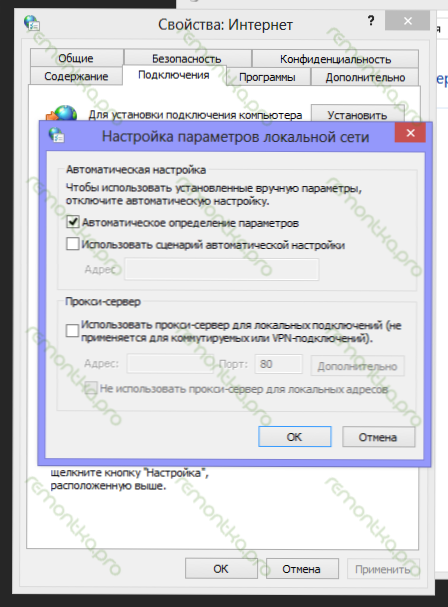
TCP IP -protokolli lähtestamine
Kui olete sellesse kohta jõudnud, kuid saidid ikkagi brauseris ei ava, proovige mõnda muud võimalust - lähtestage TCP IP Windowsi parameetrid. Selleks käivitage käsurida administraatori nimel ja käivitage kaks meeskonda (sisestage tekst, klõpsake nuppu Enter):
- Netsh Winsocki lähtestamine
- Netsh int IP lähtestamine
Pärast seda võib olla vajalik ka arvuti taaskäivitada.
Enamikul juhtudel aitab üks loetletud meetoditest. Kui te ikkagi ei suutnud probleemi lahendada, proovige kõigepealt meeles pidada, millist tarkvara hiljuti installite, ja kas see võib mõjutada arvutis Interneti -parameetrite sätteid, kas teil on viirusi kahtlusi. Kui need mälestused ei aidanud, siis võib -olla peaksite arvutite seadistamisel helistama spetsialistile.
Kui ükski ülalnimetatutest ei aidanud, siis vaadake ka kommentaare - on ka kasulikku teavet. Ja siin on veel üks võimalus, mis on kindlasti proovimist väärt. Hoolimata asjaolust, et see on kirjutatud klassikaaslaste kontekstis, on see täielikult rakendatav olukorraga, kui lehed lakkavad: https: // remontka.Pro/NE-AOTKRYVAUTSYA-KONTAKT-ODNOKLASSNIKI/.

